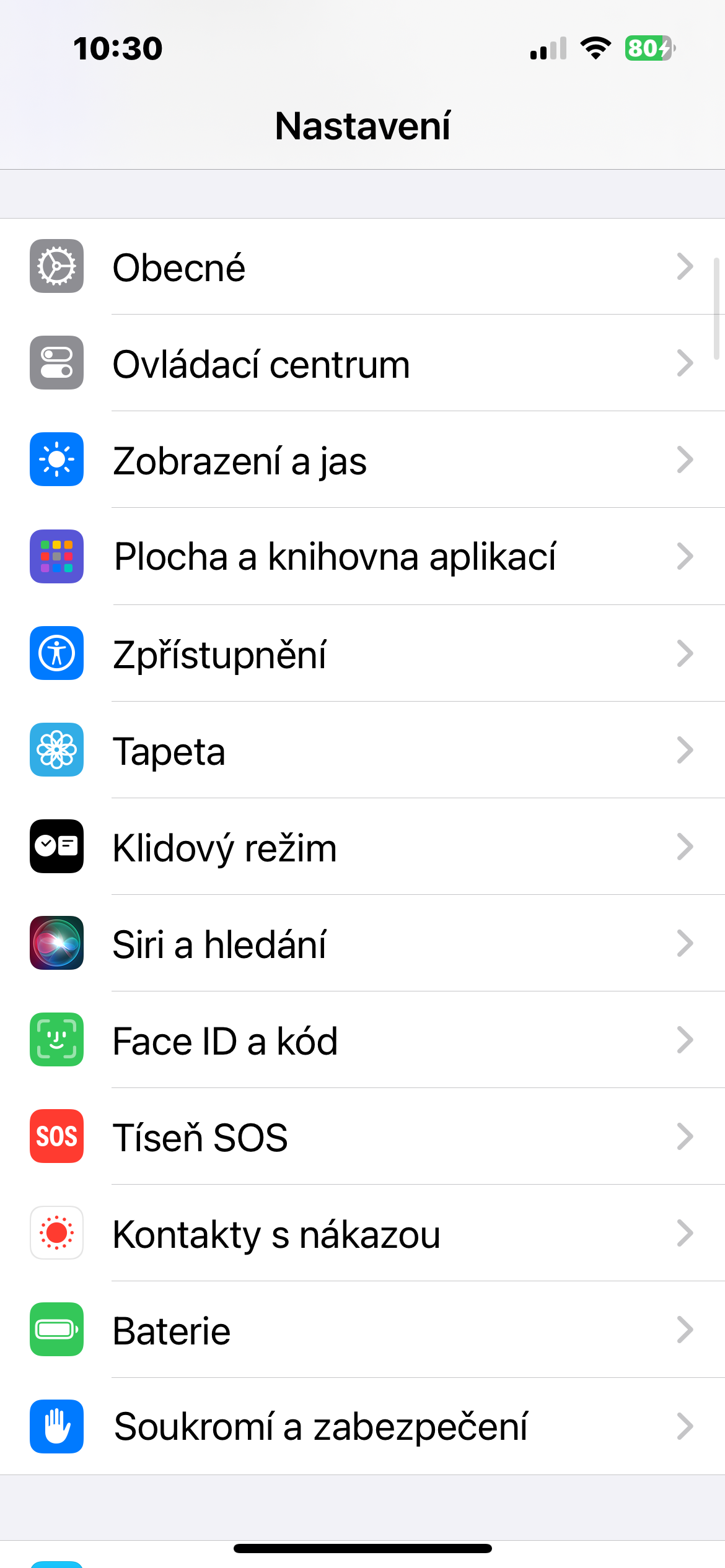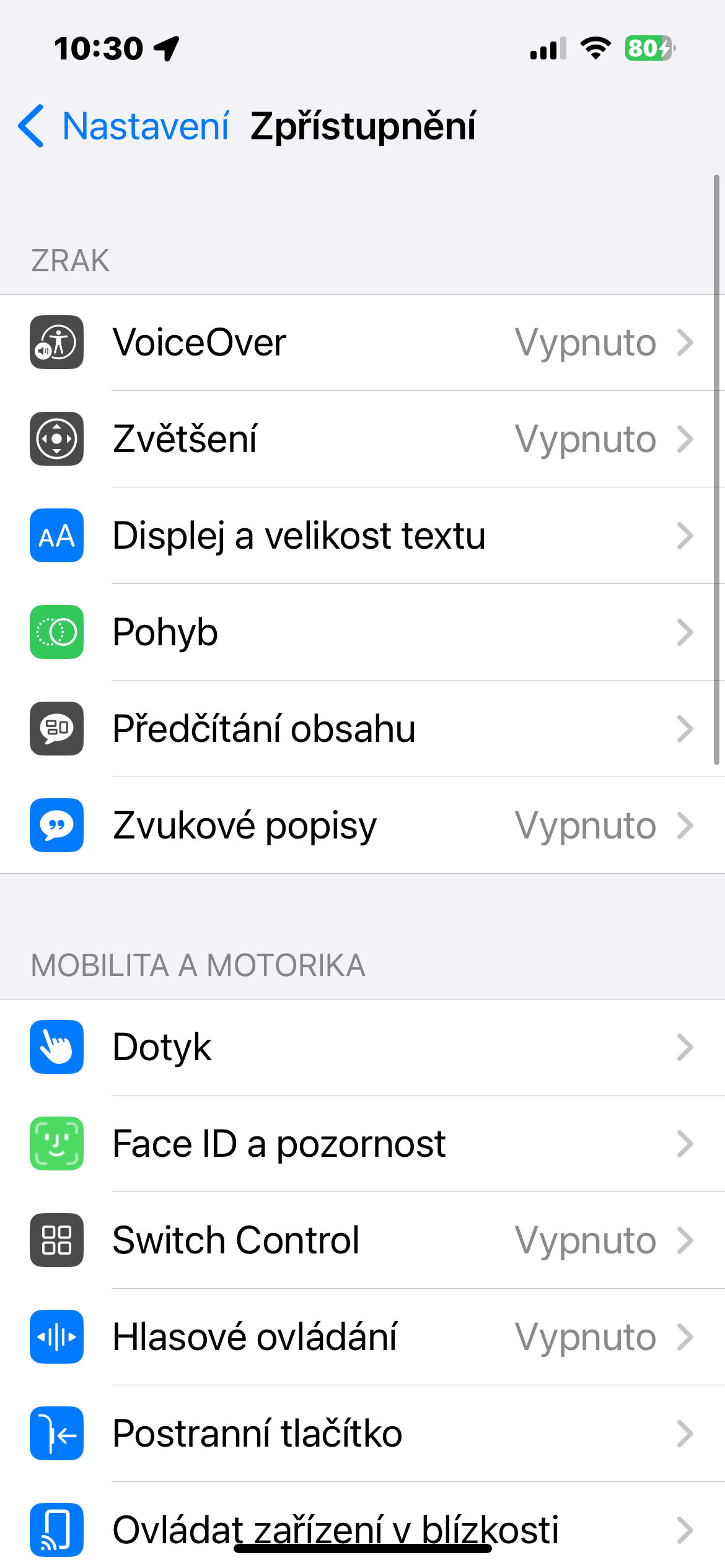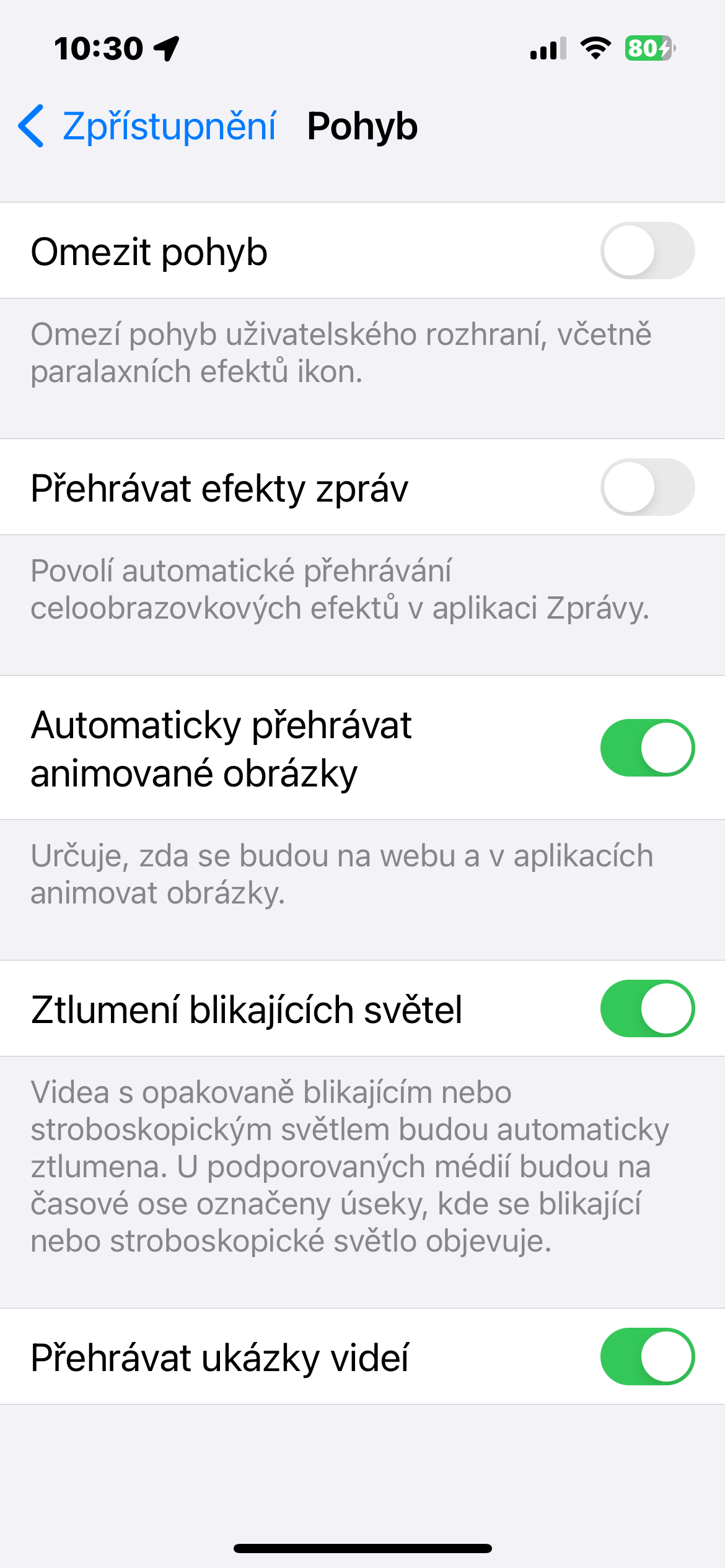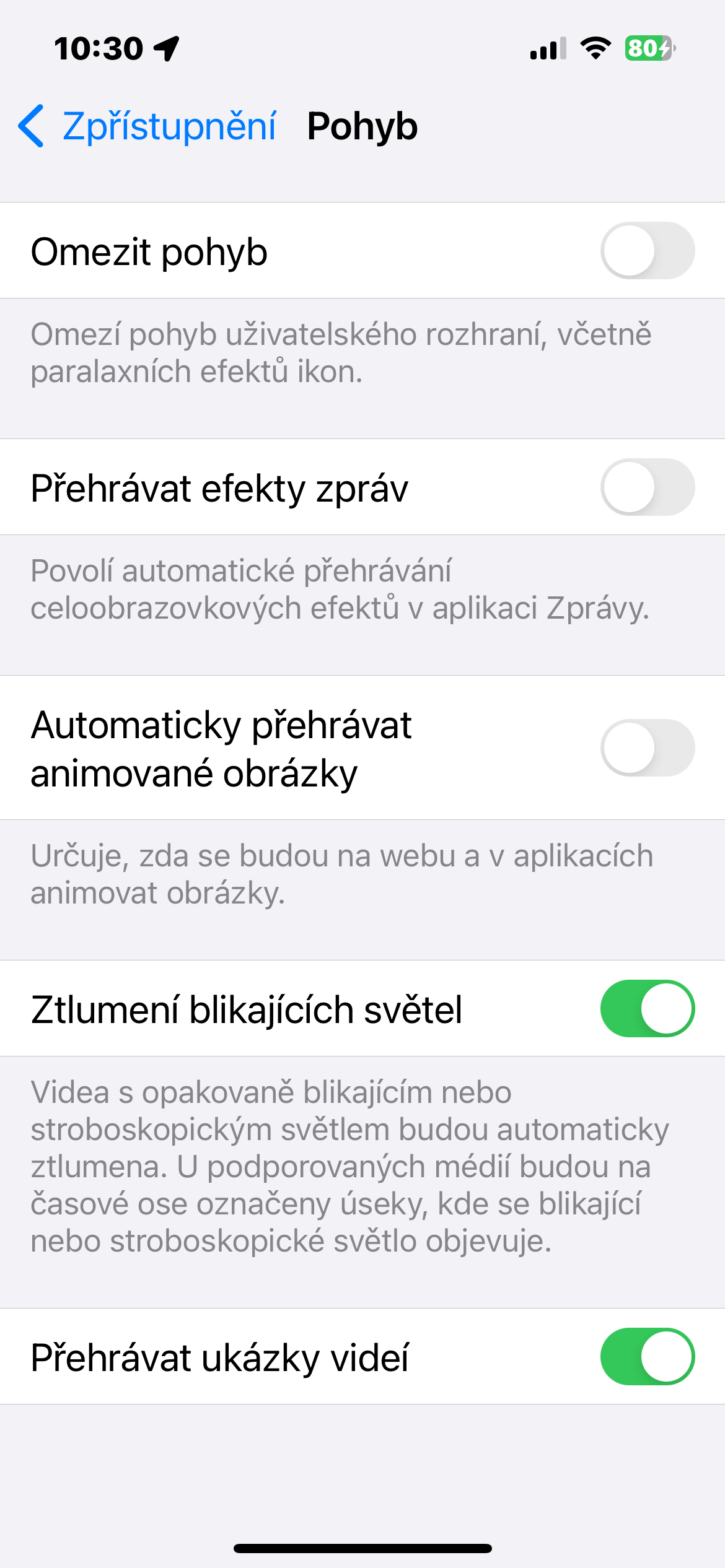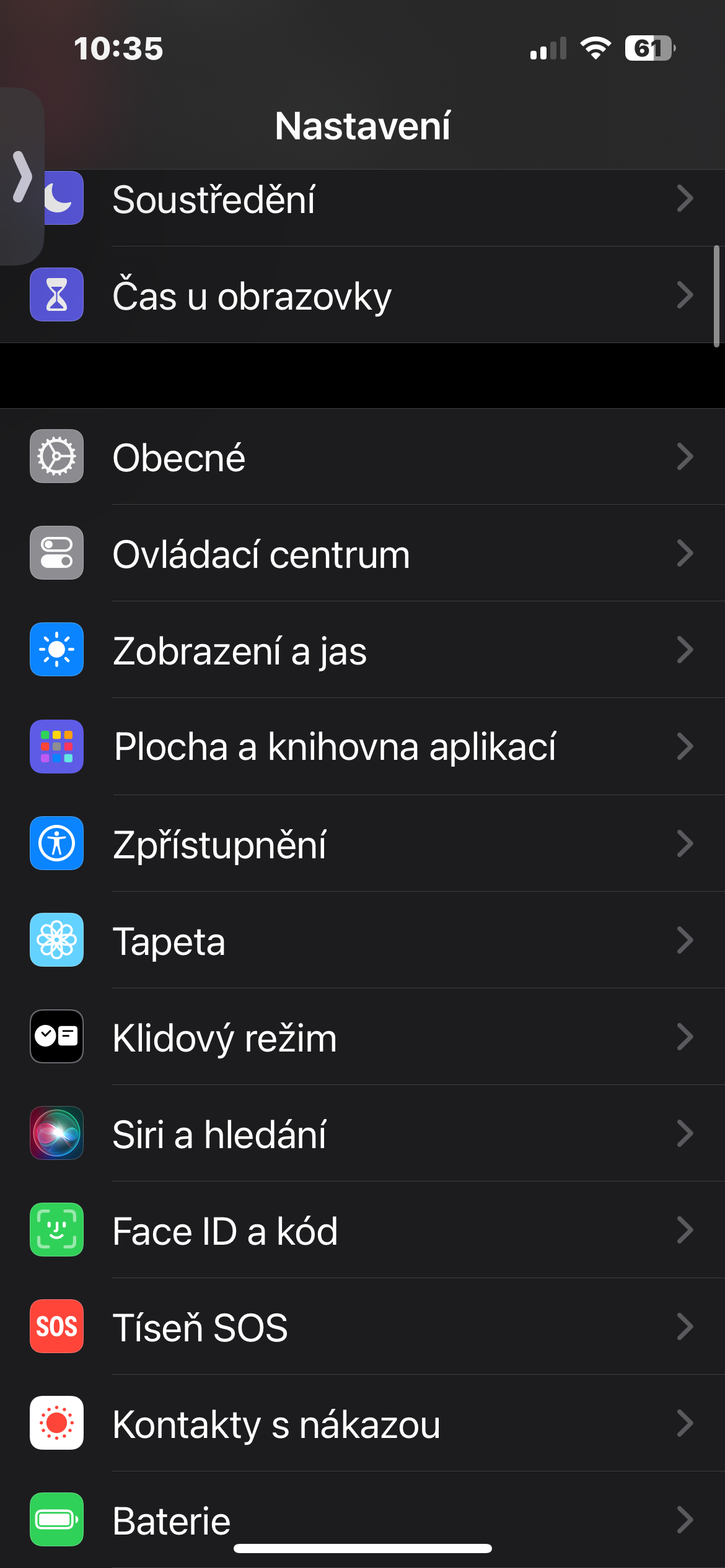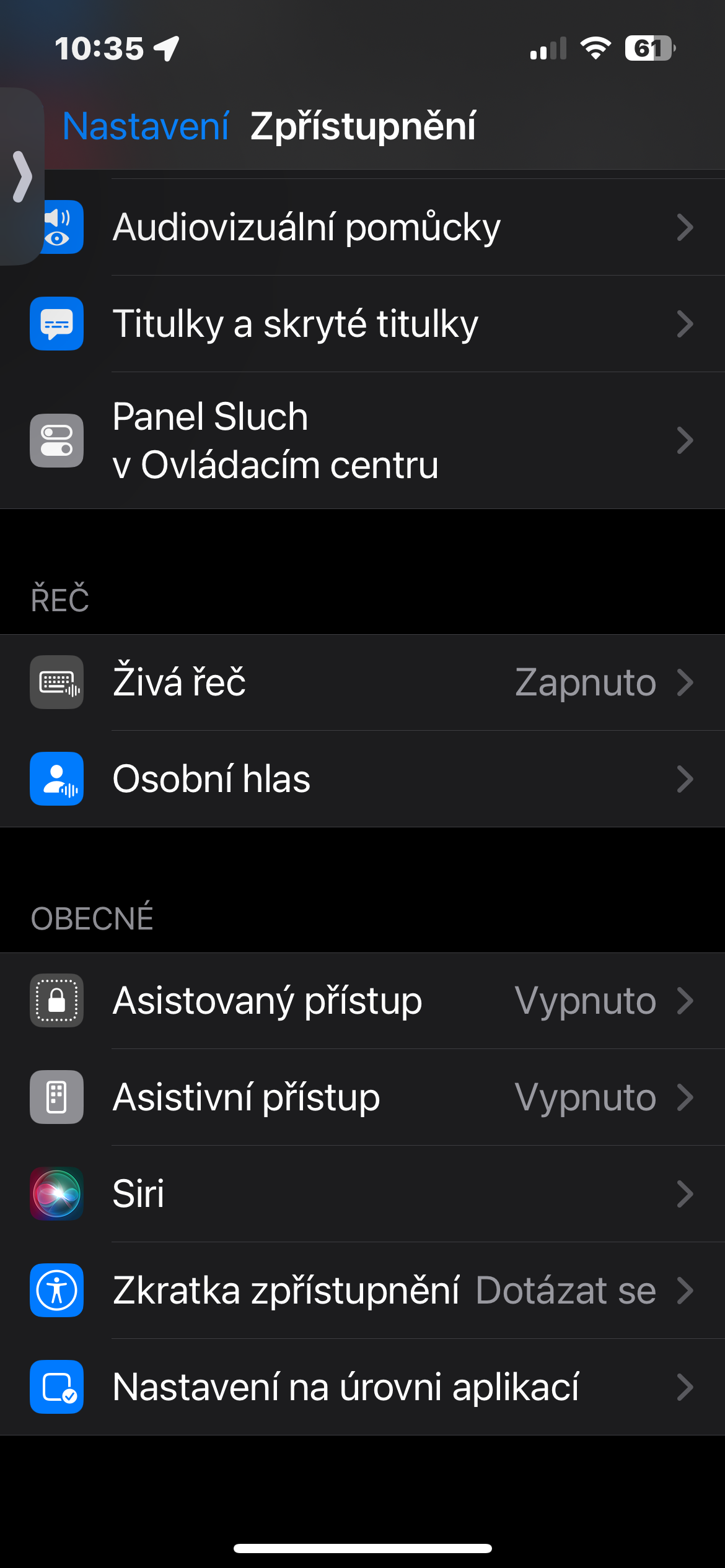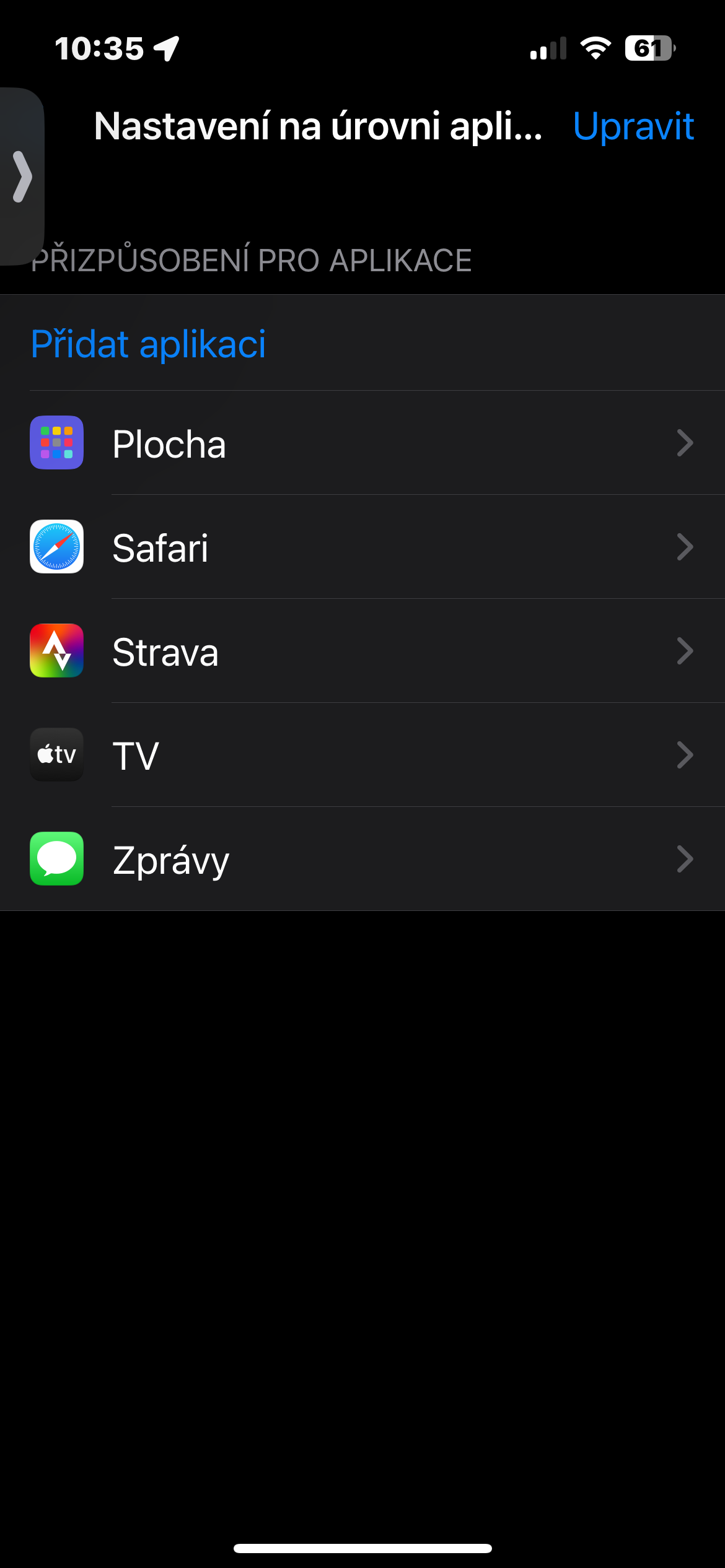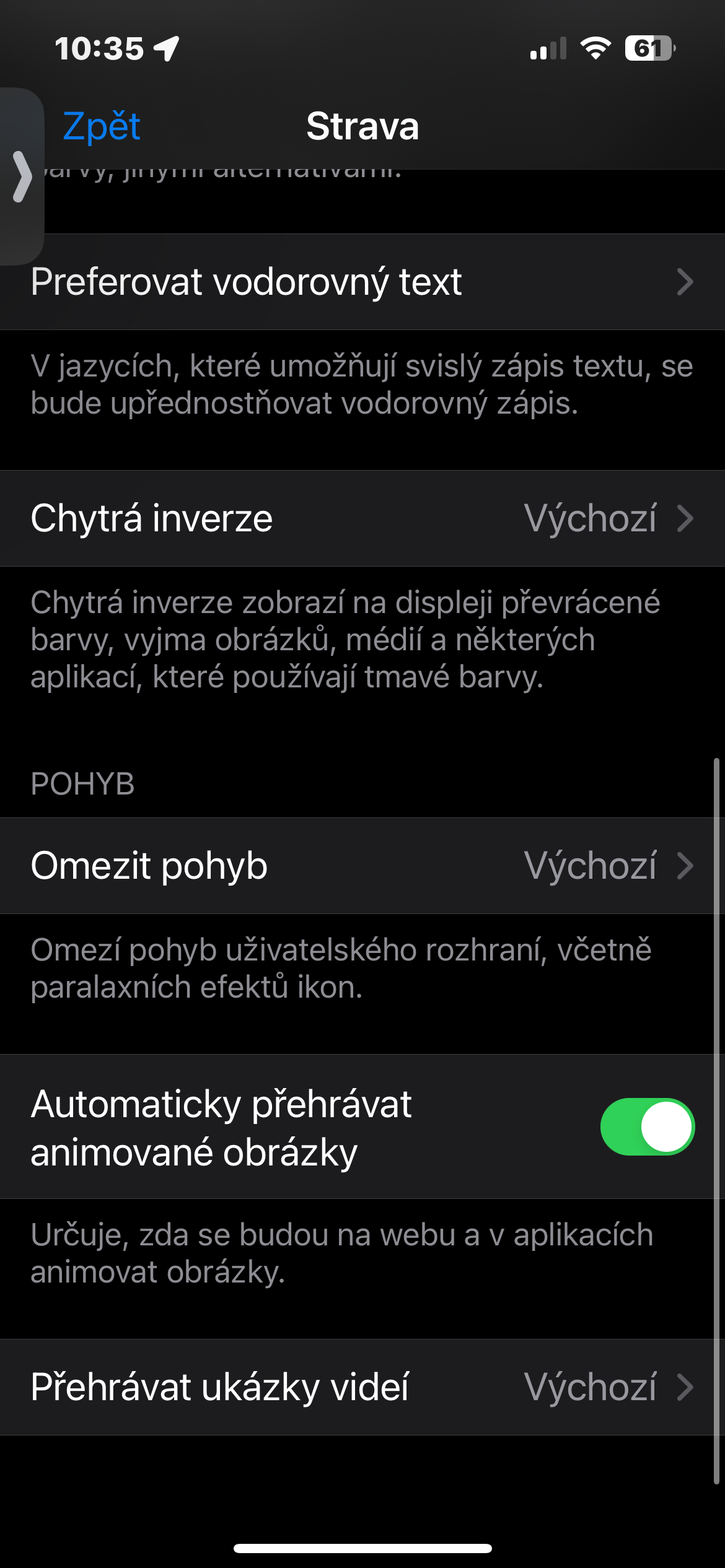Live nga sinultihan
Lakip sa ubang mga butang, ang pagkaanaa sa iOS 17 nagtanyag Live Speech, nga molihok alang kanimo kung dili nimo gusto o dili makasulti. I-type lang kung unsa ang gusto nimo isulti ug isulti kini sa iPhone nga kusog. Naglihok kini sa mga tawag sa telepono ug mga tawag sa FaceTime, ug bisan sa mga panag-istoryahanay sa nawong sa nawong. Gi-activate nimo ang live speech sa Settings -> Accessibility -> Live Speech.
Popular nga hugpong sa mga pulong sa Live Speech
Isip kabahin sa Live Speech function, mahimo ka usab mag-andam daan sa paborito nga mga hugpong sa mga pulong nga nahibal-an nimo nga mas kanunay nimo gamiton. Sa iPhone, pagdagan Settings -> Accessibility -> Live Speech, pag-klik sa Paboritong hugpong sa mga pulong ug isulod ang gikinahanglang mga sentence.
Personal nga tingog
Isip kabahin sa Accessibility, mahimo usab nimong gamiton ang feature nga gitawag og Personal Voice sa iOS 17. Gitugotan ka sa Personal nga Tingog nga mabag-o ang imong kaugalingon nga tingog ngadto sa digital nga bersyon nga magamit nimo sa Live Speech app. Nindot kini nga bahin kung kinahanglan nimo nga panalipdan ang imong tingog o mopahulay lang gikan sa pagsulti og kusog. Buhata lang ang pagbansay sa Personal nga Tingog gamit ang 150 ka lainlaing hugpong sa mga pulong ug ang imong iPhone maghimo ug luwas nga magtipig sa imong talagsaon nga digital nga tingog. Mahimo nimong isulod ang teksto ug gamiton ang imong personal nga tingog pinaagi sa mamumulong o sa FaceTime, Telepono, ug uban pang mga aplikasyon sa komunikasyon. Makita nimo kini nga function sa Settings menu ubos sa Accessibility sa Personal Voice section.
Mahimo nga interes nimo

Ihunong ang autoplay nga mga animation
Kung dili ka usa ka fan sa padayon nga pagpakita sa mga animated GIF sa Safari o News, adunay ka kapilian nga i-off kini nga bahin aron mapugngan ang mga animation nga awtomatikong magdula. Hinuon, mahimo nimong i-play ang animated nga imahe gamit ang usa ka yano nga gripo. Ipadayon pinaagi sa pagbalhin sa Mga setting, dayon ngadto sa seksyon Pagbutyag, makakita ka ug kapilian Paglihok, ug i-off ang opsyon dinhi Awtomatikong playback sa mga animated nga mga hulagway.
Dugang nga mga kapilian sa pag-customize sa indibidwal nga mga aplikasyon
Kung gusto nimo ang hingpit nga pagkontrol sa kung giunsa ang pagpakita sa imong mga app, malipay ka nga mahibal-an nga ang v Settings -> Accessibility -> Settings ubay-ubay nga mga kapilian ang magamit sa lebel sa aplikasyon. Ablihi ang mga gusto sa app ug makakita ka og bag-ong mga kapilian Awtomatikong i-play ang mga animated nga imahe a Gipalabi ang pinahigda nga teksto.
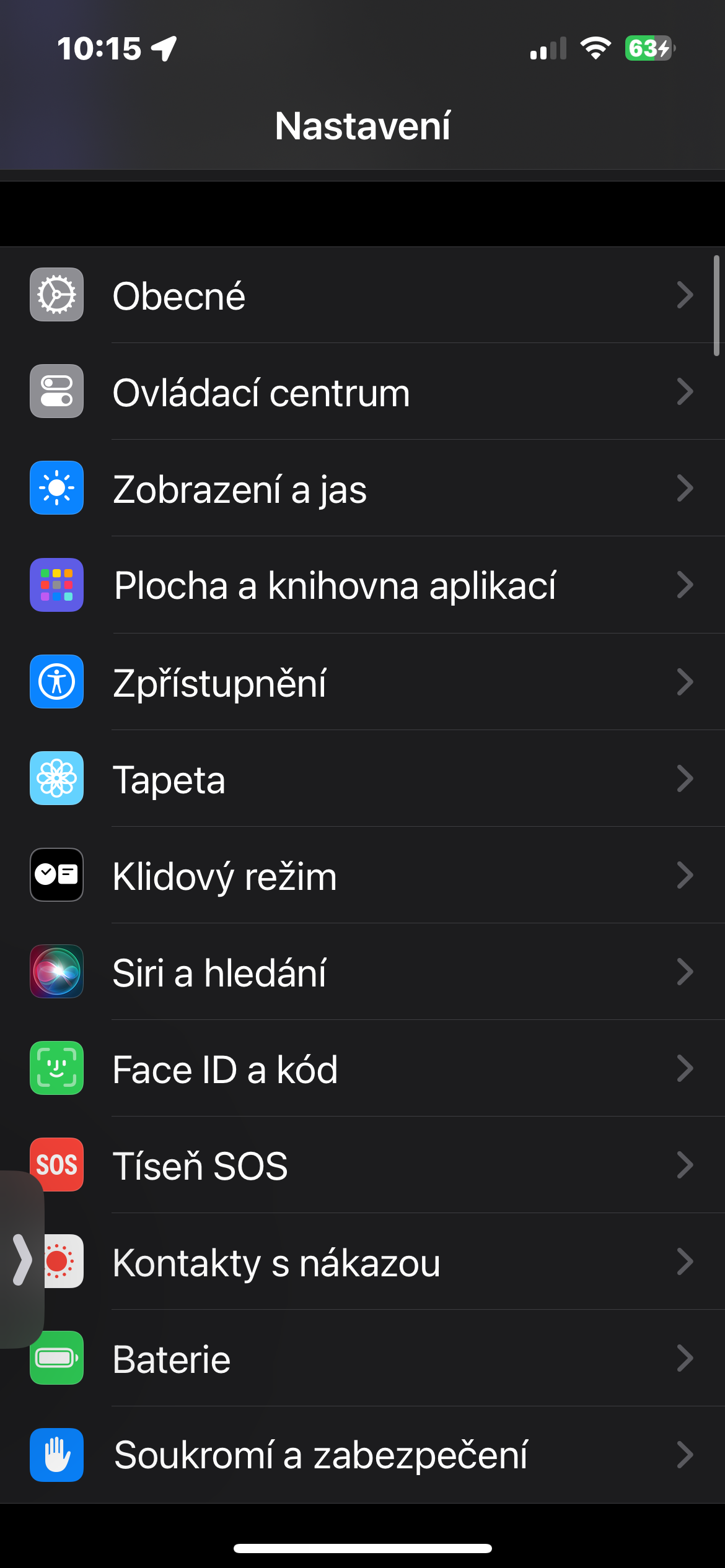
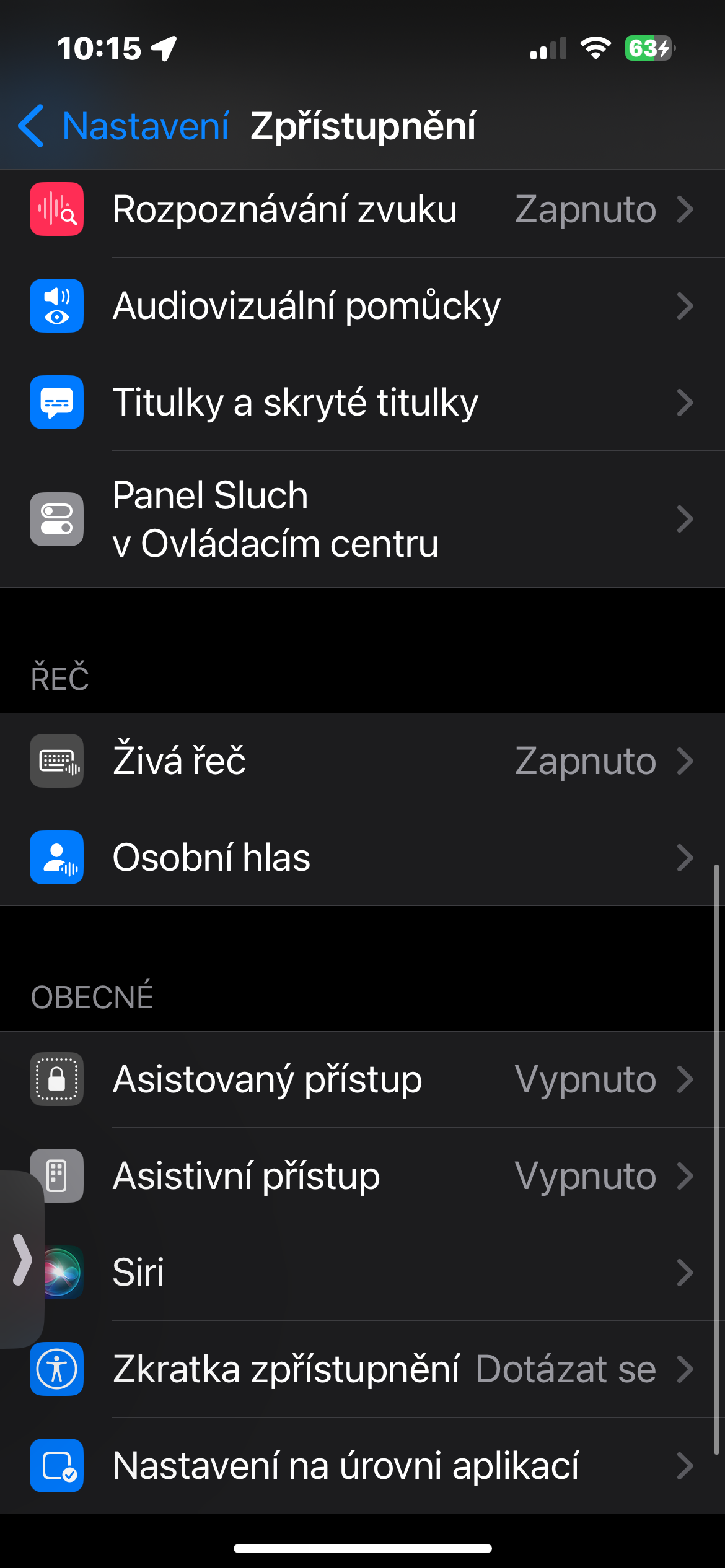
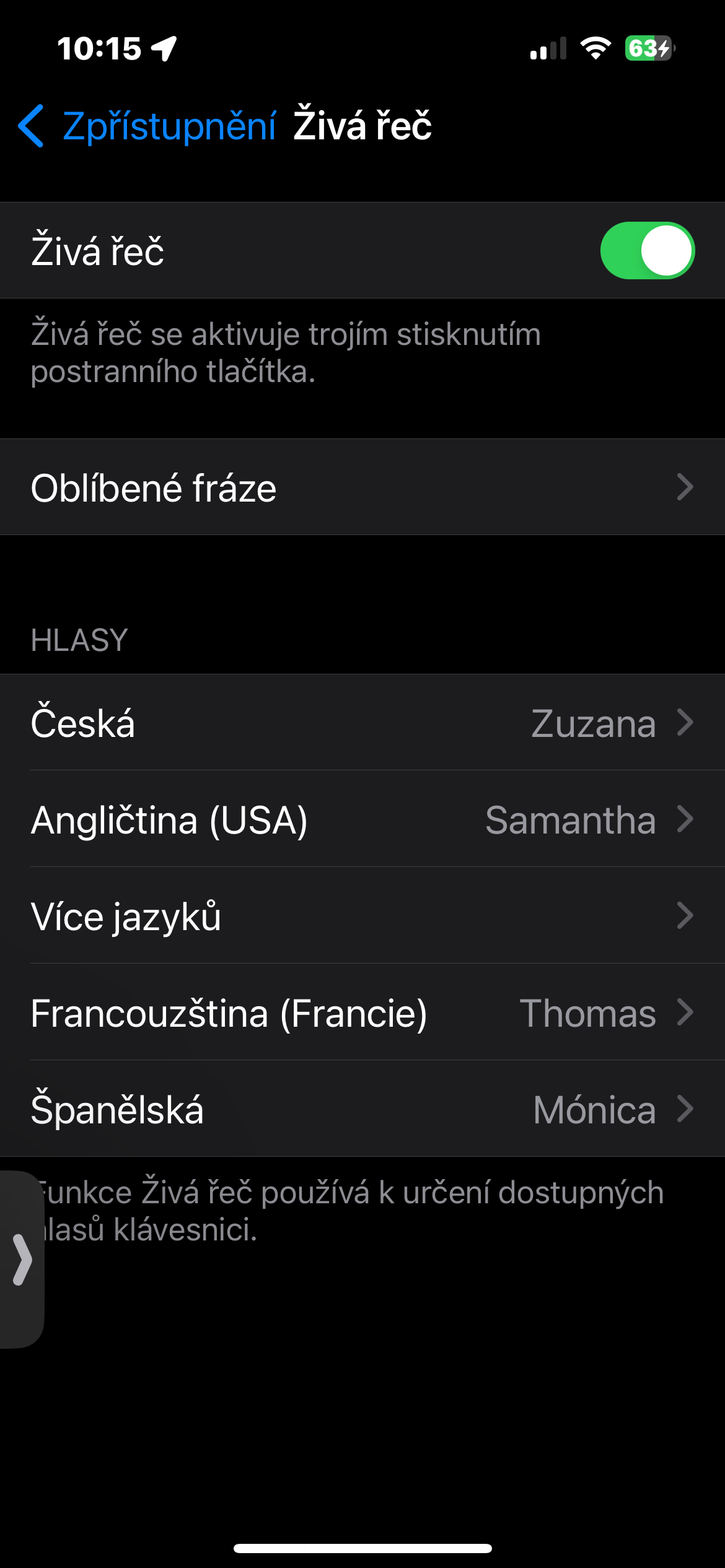
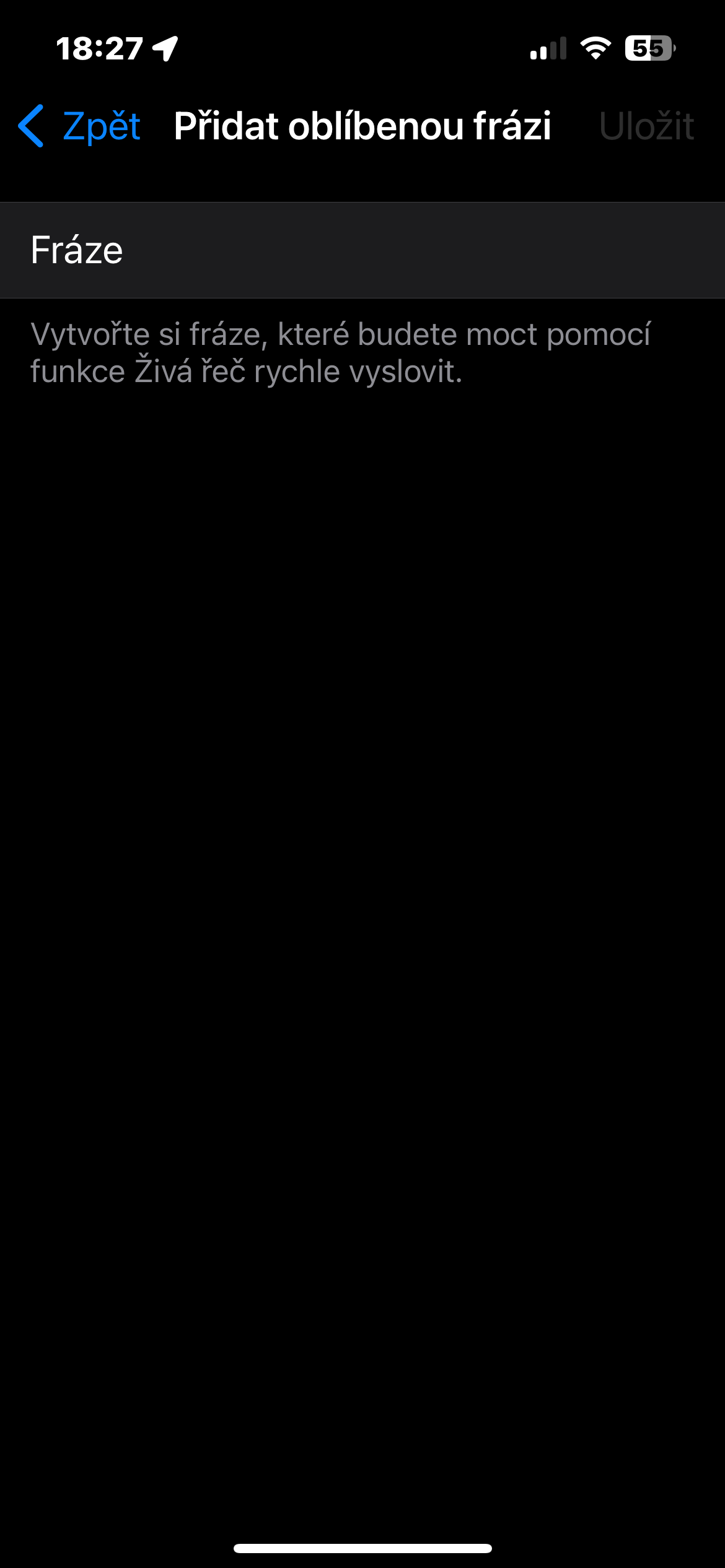
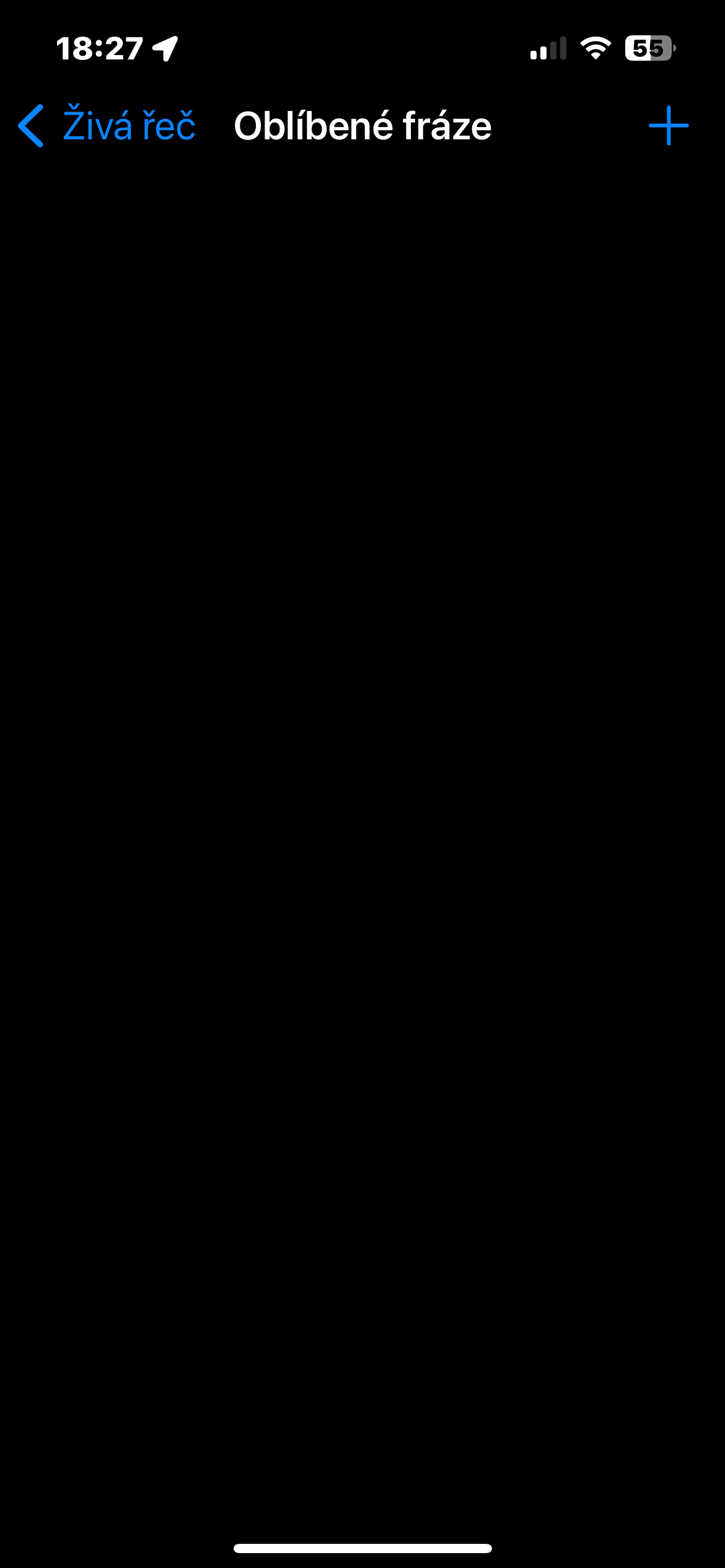
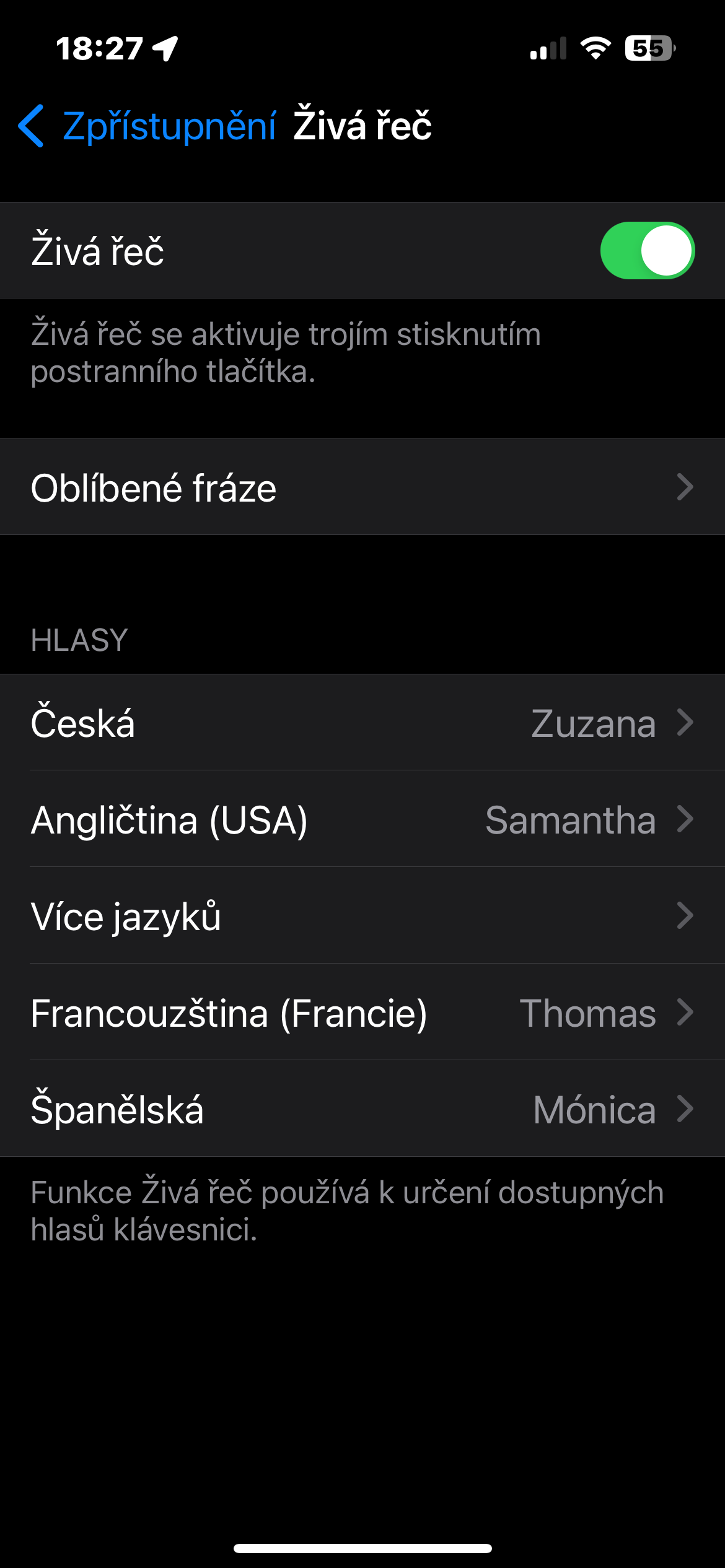
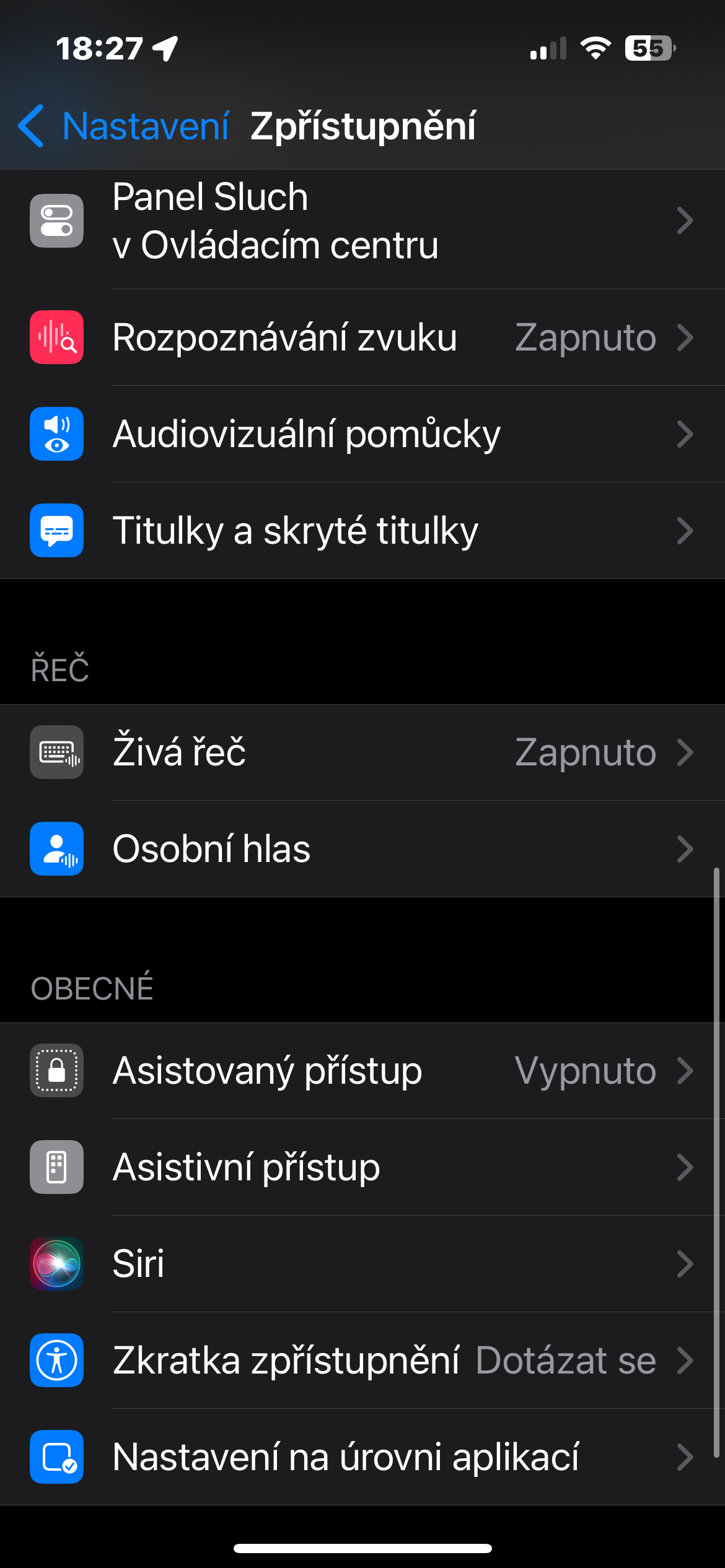
 Paglupad sa tibuok kalibutan uban sa Apple
Paglupad sa tibuok kalibutan uban sa Apple